10/12/2020 • Arquivado para: Soluções de Foto/Vídeo/Áudio • Soluções comprovadas
Há chances de seu laptop travar ou a tela ficar em branco, o que também pode levar à perda de dados, incluindo seus arquivos. Se você também enfrenta a mesma situação, este guia explica como recuperar vídeos excluídos em um laptop.
Vários métodos simples irão ajudá-lo a restaurar seus arquivos e vídeos que não têm nenhum backup e são excluídos permanentemente. Vamos aprender mais sobre recuperação de vídeo.
Dois casos de exclusão de vídeos no laptop
Perder seus vídeos de seu sistema é uma situação frustrante. Isso ocorre porque alguns de seus vídeos são muito importantes para você, pois podem ser necessários para o trabalho ou podem ser valiosos por motivos pessoais. Os vídeos excluídos podem ser perdidos permanentemente ou podem estar na lixeira do seu laptop.
1. O que significam vídeos excluídos permanentemente?
Os vídeos são excluídos permanentemente do sistema quando a lixeira é limpa e não há backup disponível. Um vídeo geralmente é excluído por estes motivos:
- Você exclui vídeos acidentalmente pressionando a tecla Delete.
- Você formata uma unidade em seu laptop, mas não tem nenhum backup.
- Você esvazia a lixeira que exclui os vídeos e outros arquivos dentro dela.
- Perda de dados durante a transferência de arquivos de uma unidade externa para o seu laptop.
- O software antivírus executa uma varredura e exclui alguns arquivos e vídeos.
2. O que significam os vídeos excluídos recentemente?
Um vídeo excluído recentemente geralmente vai para a lixeira. Quando você exclui um determinado vídeo de uma unidade, ele não é excluído permanentemente e vai para a lixeira.
Você pode excluir o vídeo permanentemente de lá ou restaurá-lo. Restaurar o vídeo trará o vídeo de volta ao seu local original.
Caso 1. Restaurar vídeos excluídos permanentemente no laptop
Se você perdeu recentemente alguns vídeos em seu laptop, não se preocupe, pois os vídeos perdidos podem ser restaurados.
Solução 1: Software Recoverit Data Recovery
O Recoverit fornece recuperação de dados confiável para Windows e Mac. Os dados podem ser recuperados de todos os cenários e todos os tipos de arquivos, incluindo vídeos, fotos, documentos, etc.
Você precisa baixar e executar o software Recoverit data recovery e escolher o cenário de perda de dados. É um software eficiente com recuperação avançada de arquivos que pode restaurar arquivos excluídos em minutos. Vamos aprender como usar o software Recoverit em seu laptop.
Baixe o software Recoverit data recovery em seu laptop para restaurar vídeos e arquivos perdidos com as etapas abaixo
Etapa 1. Selecione o local para iniciar a recuperação
Você deve se lembrar da unidade ou do local de onde você perdeu o vídeo ou outros dados. Você precisa escolher esse local para iniciar o processo.
Procure na guia Unidades de disco rígido e selecione qualquer um dos discos rígidos. Você pode até escolher a área de trabalho na guia 'selecionar local'. Depois de escolher o local desejado, você pode clicar em 'Iniciar' para iniciar a varredura.

Etapa 2. Faça a varredura do local desejado
Uma varredura começará após você dar o comando. Normalmente leva alguns minutos, mas se houver muitos arquivos grandes, o processo de verificação pode demorar algumas horas.
Você pode até clicar em Advanced Video Recovery, que realiza uma varredura profunda para encontrar vídeos grandes. Recoverit permitirá que você localize arquivos para o processo de varredura. Escolha o caminho do arquivo e o tipo de arquivo para restringir sua pesquisa e remover dados irrelevantes da verificação.
Além disso, você pode pausar a varredura a qualquer momento e interrompê-la completamente quando encontrar os arquivos que procura.

Etapa 3. Visualize os arquivos após a varredura
Você pode clicar no arquivo ou vídeos para ver uma prévia. Uma miniatura aparecerá no lado direito ao clicar no arquivo. Ao clicar no botão Visualizar, aparecerá uma janela que também exibirá informações sobre o nome do arquivo, tamanho, localização e data de modificação. Todos os tipos de arquivos comuns como vídeos, imagens, áudios, documentos, etc. podem ser visualizados com Recoverit.

Depois de verificar os resultados da verificação e visualizar os arquivos e vídeos que aparecem, selecione os arquivos que deseja restaurar. Escolha um local para salvar os arquivos restaurados e clique no botão Recuperar para recuperar todos os vídeos e arquivos necessários.
Solução 2: Faça uso de backup para restaurar vídeos
Se você usa o Backup do Windows, verifique os backups recentes e use-os para restaurar vídeos excluídos recentemente em seu laptop.
Etapa 1. Abra o Painel de Controle
Etapa 2. Abra o Sistema e Manutenção e selecione Backup e Restaurar
Etapa 3. Em seguida, clique em Restaurar meus arquivos e siga o assistente de restauração.
Se a opção Restaurar meus arquivos não estiver visível, clique em 'Selecionar outro backup para restaurar os arquivos' e siga o assistente para restaurar os vídeos excluídos.
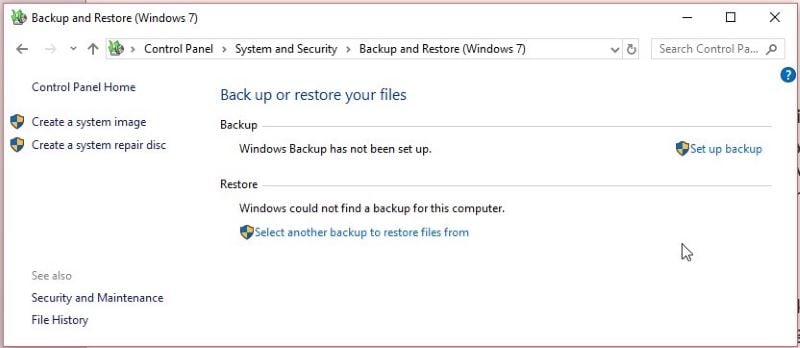
Solução 3: Restaurar vídeos do backup do histórico de arquivos
Este método também é considerado um substituto para Backup e Restauração. Está presente em sistemas operacionais anteriores que auxiliam na recuperação de arquivos de vídeo que são excluídos permanentemente.
Você pode prosseguir com as seguintes etapas:
Etapa 1: Clique em "Iniciar" e digite "restaurar arquivos" para procurar as pastas onde os arquivos excluídos estão salvos
Etapa 2: Clique em restaurar para salvar todos os arquivos excluídos em seus locais anteriores.
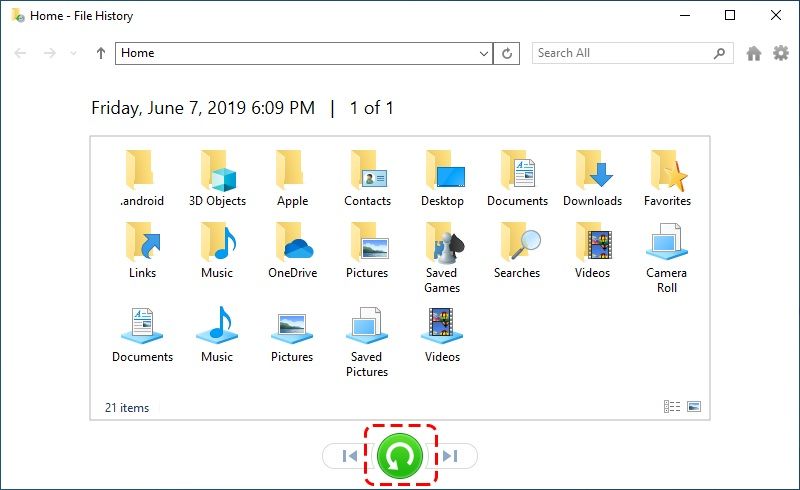
Aqui, se você não conseguir ver as pastas onde os arquivos excluídos estão salvos, é porque o seu "Histórico de arquivos" não está "Ativado".
Caso 2. Recuperar vídeos excluídos recentemente no laptop
Se você excluiu recentemente alguns vídeos de seu laptop por engano e deseja restaurá-los, é possível. É comum excluir os arquivos errados e, às vezes, travamentos e erros também excluem vídeos e arquivos. Você deve saber como trazer de volta os vídeos excluídos para não perder seus valiosos arquivos e vídeos para sempre.
Solução 1: Recuperar vídeos da lixeira do laptop
Quando você acidental ou deliberadamente exclui um arquivo, ele vai para a lixeira e permanece lá até que você o remova. Pode-se restaurar rapidamente os arquivos excluídos da lixeira do sistema.
Etapa 1. Clique duas vezes no ícone da lixeira para abri-la.
Etapa 2. Verifique os arquivos e vídeos presentes e selecione aqueles que você deseja restaurar.
Etapa 3. Depois de selecionar os vídeos desejados, clique com o botão direito e pressione o botão Restaurar. Os vídeos excluídos serão restaurados ao local original.
Se você não se lembra da localização original dos vídeos, clique com o botão direito sobre ela e abra as Propriedades. Aqui você pode ver a localização do vídeo.
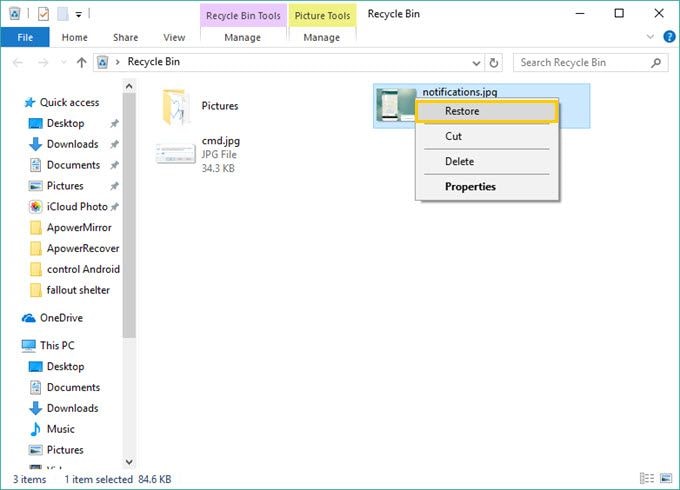
Solução 2: Recuperar versões anteriores de arquivos ou vídeos
Você pode usar o Histórico de arquivos para recuperar vídeos excluídos recentemente em seu laptop.
Etapa 1. Clique com o botão direito na pasta que armazenou os vídeos ou arquivos excluídos.
Etapa 2. Clique em 'Restaurar versões anteriores'.
Etapa 3. Você verá várias versões. Escolha aquela que estava lá quando os vídeos foram apresentados.
Etapa 4. Clique em Restaurar e a versão que você escolher pode ser salva em qualquer local.
Certifique-se de salvar os vídeos em um novo local e não no mesmo de onde foi excluído anteriormente.
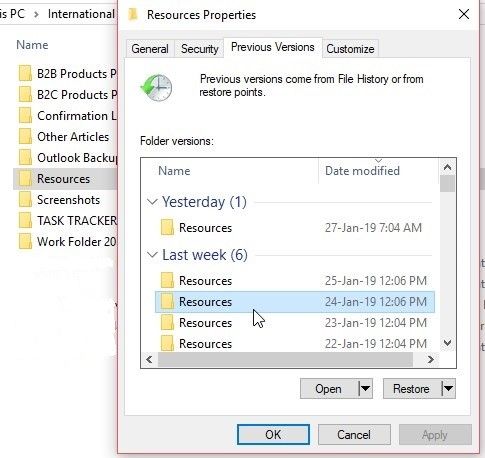
Dicas para proteger seus vídeos no laptop
Ninguém gosta de perder seus dados valiosos. Sejam arquivos, fotos, documentos, vídeos, etc. Embora seja possível restaurar vídeos excluídos e outros arquivos, deve-se fazer um esforço para que dados valiosos não sejam excluídos em primeiro lugar.
Pode ser possível que às vezes você não consiga recuperar os vídeos perdidos, então é melhor ficar protegido. Você deve estar ciente das diferentes maneiras de como recuperar vídeos excluídos. Mas você deve tentar o seu melhor para que os vídeos estejam seguros e você não precise restaurá-los. Você pode realizar certas etapas que ajudam a proteger melhor os vídeos e reduzir a ameaça de perda de dados
- Se os vídeos são muito importantes, certifique-se de ter seu backup, seja no laptop ou em dispositivos de armazenamento externos. O Google Drive também pode ser usado para fazer backup dos vídeos.
- O software antivírus do seu laptop deve ser atualizado e não deve haver vírus ou bugs. Isso pode causar perda de dados e danificar seu laptop de muitas outras maneiras.
- Você deve proteger as pastas ou unidades que contêm arquivos e vídeos importantes com uma senha forte. Pessoas não autorizadas não devem ser capazes de acessar seus dados.
- Procure utilizar a mais recente tecnologia que garanta alto desempenho e segurança. Às vezes, laptops antigos não têm segurança e desempenho adequados, o que pode colocar seus vídeos e dados em risco.
Considerações Finais
Às vezes, seus dados e vídeos podem ser excluídos sem saber. É você quem pode cometer um erro e excluí-lo, ou ele pode ser excluído devido a falhas no sistema ou outros bugs. Ninguém quer perder seus vídeos inestimáveis.
Se algum de seus vídeos foi excluído recentemente, não entre em pânico, pois você pode recuperá-los. No artigo acima, lemos sobre como recuperar vídeos excluídos em seu laptop. Siga as várias etapas e você irá recuperar seus vídeos e dados perdidos rapidinho.
Recuperação de vídeos/áudios
- Recuperar vídeos
- Reparar vídeos
- Editar/cortar vídeos
- Reparar .mkv corrompido
- Reparador para vídeo .mp4
- Tela preta durante reprodução
- Reparar vídeo que não tem som
- Programa grátis para reparo de vídeo
- Dicas de vídeos
- Corrigir o erro 224003
- Corrigir chrome sem som
- Corrigir o erro 0xc00d5212
- Não consigo renderizar o arquivo
- Recuperar áudios










Luís Santos
chief Editor